맥북과 갤럭시를 함께 쓰다 보면 사진, 동영상, PDF 같은 파일을 빠르게 옮겨야 할 때가 있습니다.
아이폰과 맥북 사용자라면 에어드롭으로 손쉽게 무선 전송이 가능하지만, 갤럭시와 맥북 조합을 사용한다면 블루투스를 활용해 무선 전송이 가능한데요. 전송 속도는 블루투스+와이파이 조합의 에어드롭보다 다소 느릴 수 있으나, 문서, 사진, 짧은 영상 정도는 충분히 주고 받을 수 있습니다.
이 글에서는 맥북과 갤럭시 간 블루투스 파일 전송을 위한 페어링 준비부터 파일 전송 방법에 대해서 자세히 알아보겠습니다.
목차
맥북과 갤럭시 블루투스 연결 방법
양쪽 기기 모두 블루투스가 활성화되어 있는 상태에서 아래 과정을 진행합니다.
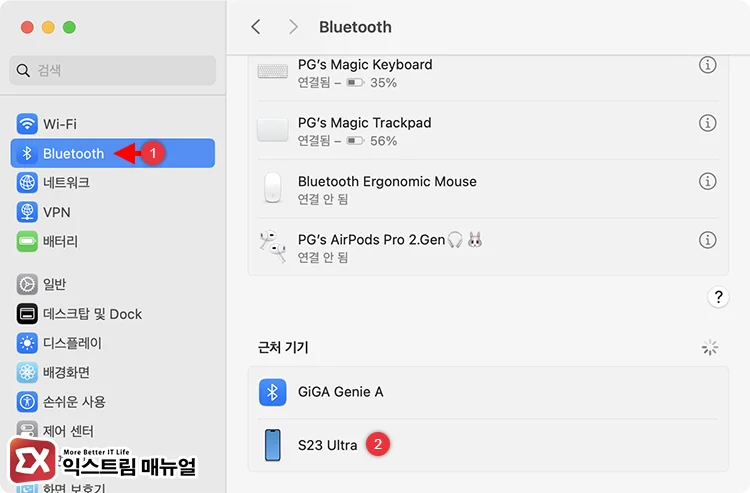
맥북 상단 메뉴 막대에서 사과 아이콘을 클릭한 다음, 시스템 설정을 선택합니다. 그리고 Bluetooth를 선택 후 ‘근처 기기’ 항목에서 갤럭시를 찾아 연결 버튼을 클릭합니다.
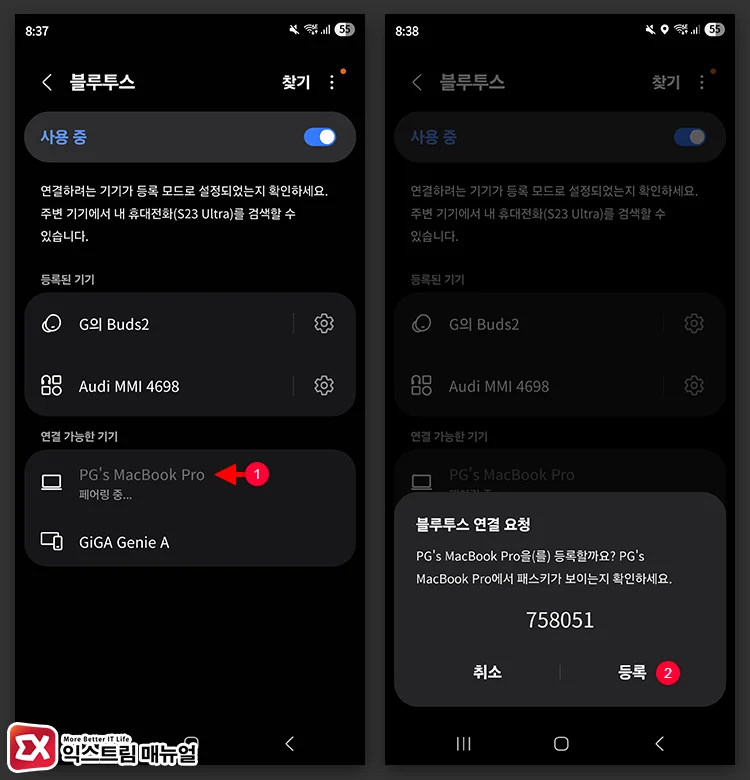
맥북의 ‘근처 기기’ 목록에서 갤럭시를 찾아도 연결 버튼이 없는 경우에는 갤럭시에서 맥북을 찾아 연결을 시도해야 합니다.
갤럭시 설정 → 연결 → 블루투스로 이동한 다음, ‘연결 가능한 기기’ 항목에서 맥북 이름을 탭해 연결합니다. 블루투스 연결 요청 팝업이 뜨면 [등록] 버튼을 누릅니다.
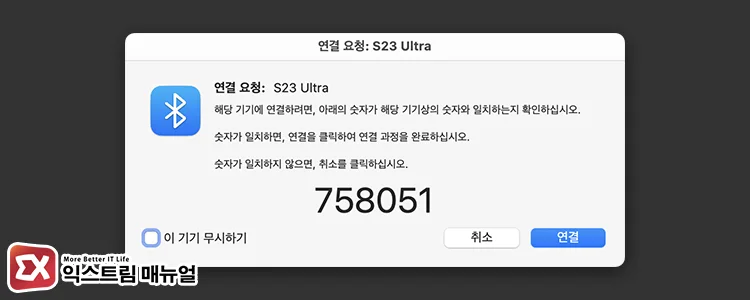
맥북에 연결 요청 화면이 뜨면 기기 이름과 숫자를 확인한 후, [연결] 버튼을 눌러 상호 기기를 연결합니다.
맥북에서 블루투스 공유 기능 활성화
갤럭시는 별다른 권한 설정이 없어도 블루투스 파일 전송이 가능하지만 macOS는 블루투스 파일 전송이 기본적으로 비활성화되어 있어서 사용자가 직접 기능을 활성화해야 합니다.
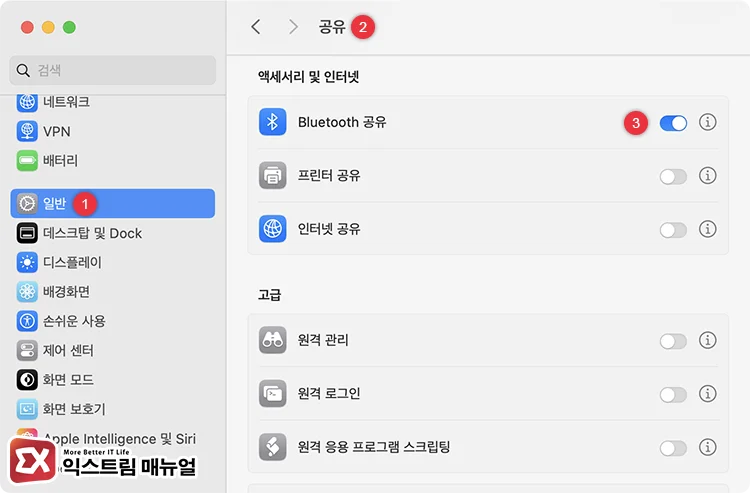
시스템 설정 → 일반 → 공유로 이동한 다음, ‘액세서리 및 인터넷’ 항목에서 Bluetooth 공유 기능을 활성화하면 파일 전송 준비가 끝납니다.
맥북에서 갤럭시로 파일 전송하기
맥북에서 갤럭시로 블루투스를 통해 파일을 전송하려면 Bluetooth 파일 교환 앱을 사용합니다.
에어드랍의 경우 파인더의 AirDrop에서 기기를 찾아 파일을 드래그&드롭하면 되지만 애플 이외의 타 기기는 모두 이 방식을 사용해야 합니다.
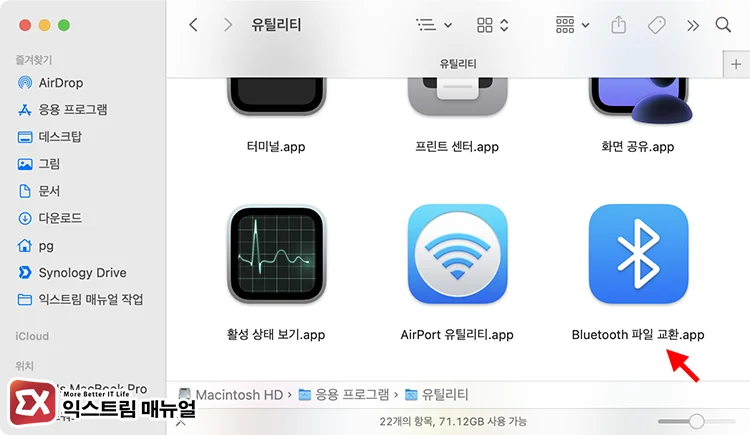
파인더에서 응용 프로그램 → 유틸리티 폴더로 이동한 다음, Bluetooth 파일 교환 앱을 실행합니다.
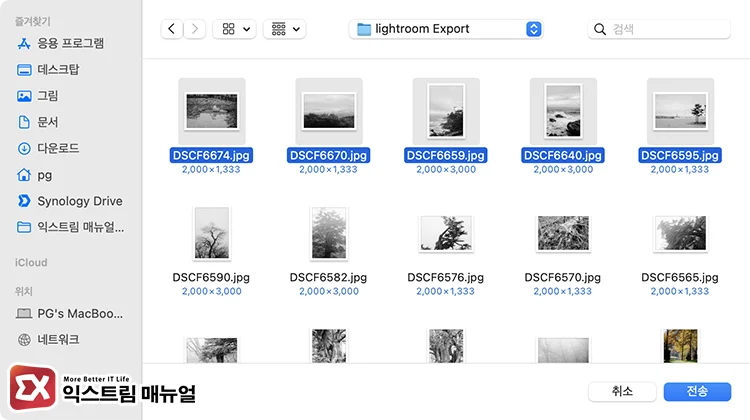
전송할 파일을 선택하는 창이 뜹니다. 사진, 문서 등의 파일을 선택 후 [전송] 버튼을 클릭합니다.
여러 개의 파일을 선택할 수 있지만 전송 대역폭이 낮은 블루투스 특성상 한 번에 5~10개 정도의 파일을 선택하는 것이 좋습니다. 보내야 할 파일이 많다면 여러 번에 걸쳐 보내는 것이 실패 확률이 적고 안정적입니다.
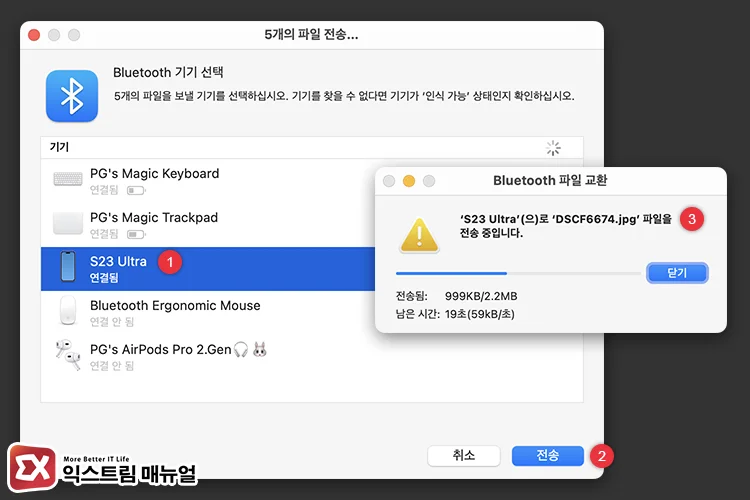
‘블루투스 기기 선택’ 목록에서 갤럭시를 선택 후 [전송] 버튼을 클릭합니다.
그러면 갤럭시에서 ‘파일 전송’ 팝업이 뜨며 [수락] 버튼을 누르면 맥북에서 갤럭시로 파일이 하나씩 전송됩니다.
갤럭시 쪽에서 전송 받은 파일은 Download 폴더에 저장되니 참고하시길 바랍니다.
갤럭시에서 맥북으로 파일 전송하기
갤럭시에서는 공유 기능을 통해 파일을 맥북으로 전송할 수 있습니다.
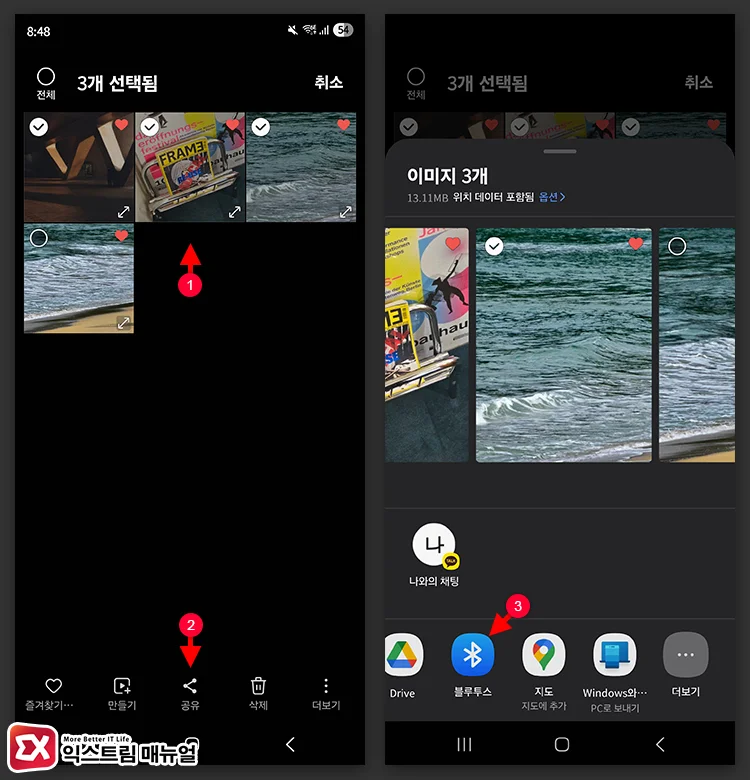
갤러리 또는 내 파일 앱에서 전송할 파일을 선택한 다음, 공유 → 블루투스를 선택합니다. 공유 목록에 블루투스가 보이지 않는다면 ‘더보기’를 선택 후 찾으면 됩니다.
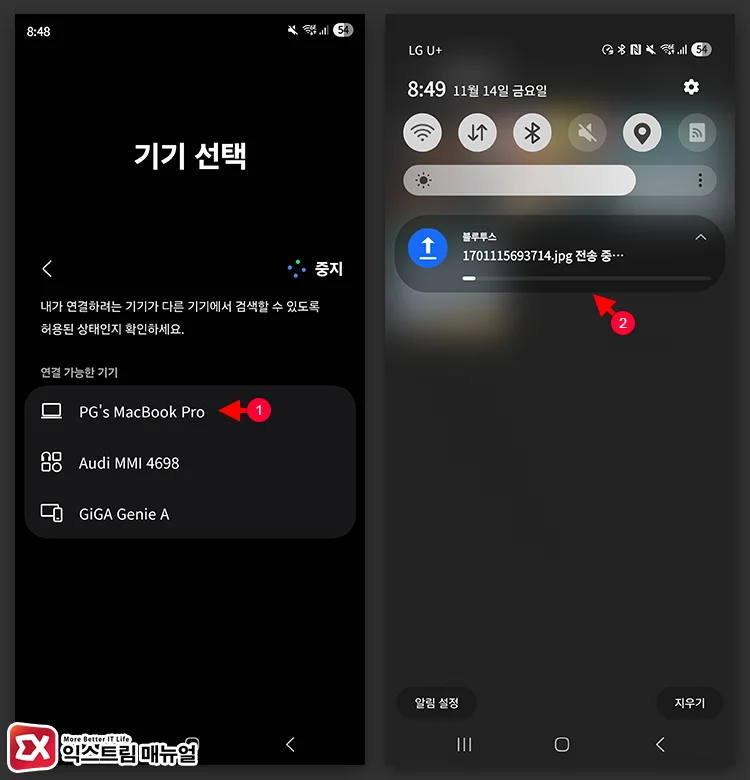
기기 선택 목록에서 맥북 이름을 탭하면 블루투스 파일 전송이 시작됩니다.
마치며
실제로 블루투스를 통해 파일을 전송했을 때 맥북에서 갤럭시로 보내는 속도는 나름 괜찮았지만, 갤럭시에서 맥북으로 파일을 보내는 속도는 느려서 답답한 감이 있습니다.
소량의 이미지 파일을 전송할 때는 크게 문제가 없지만 대량의 파일을 주고 받을 때는 전송 중간에 오류가 발생하거나 연결이 끊기는 일이 발생할 수 있으니 안정적으로 파일을 전송하려면 USB 연결을 권장합니다.
참고 : 맥과 갤럭시 USB 연결로 파일 전송하는 방법



